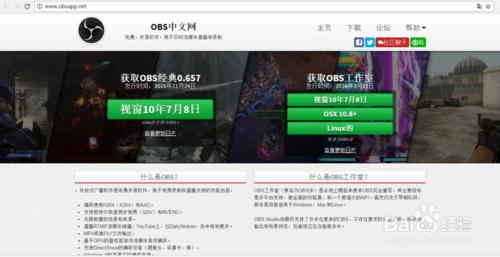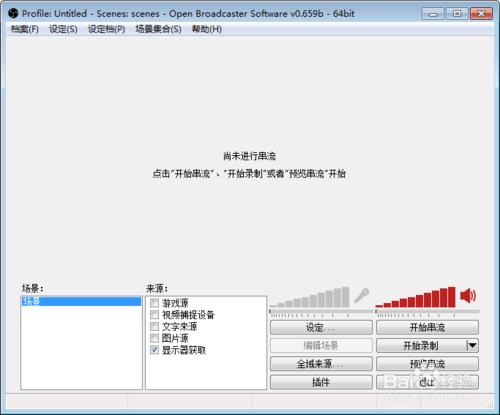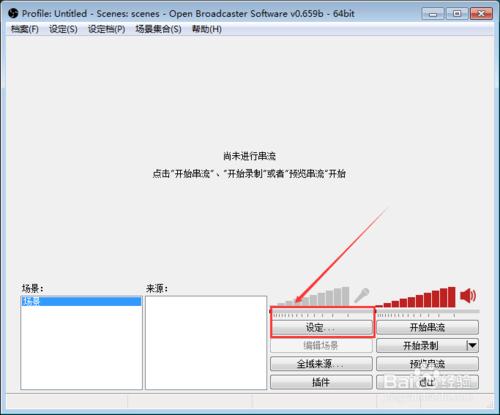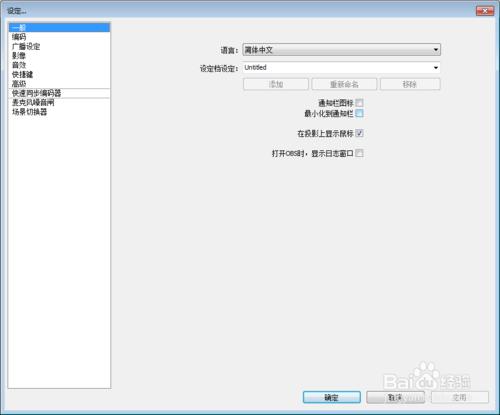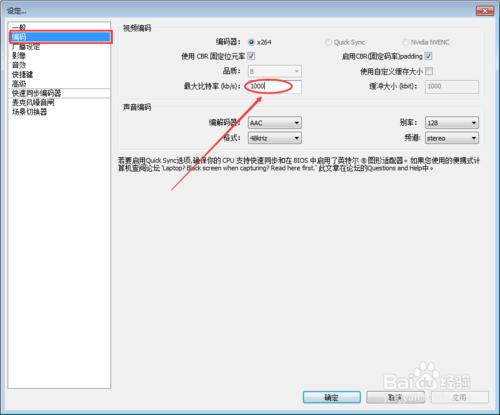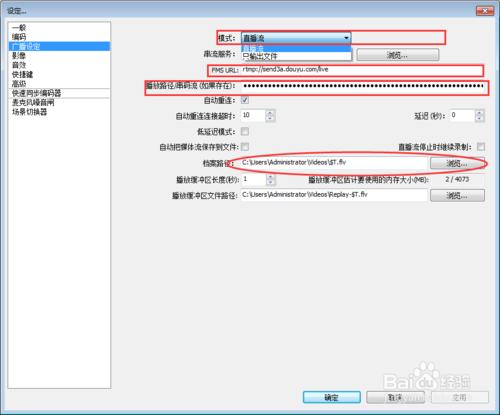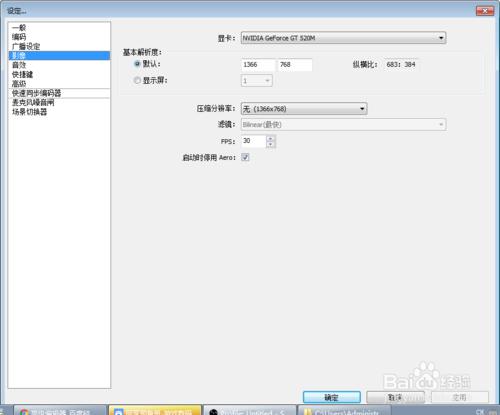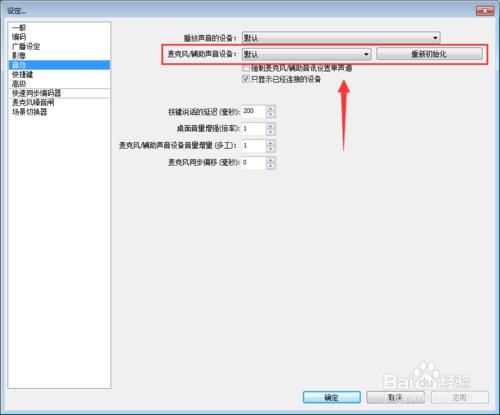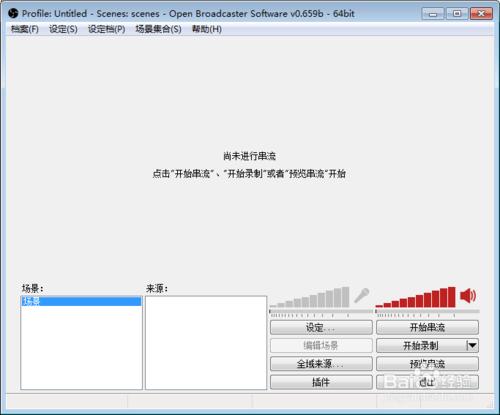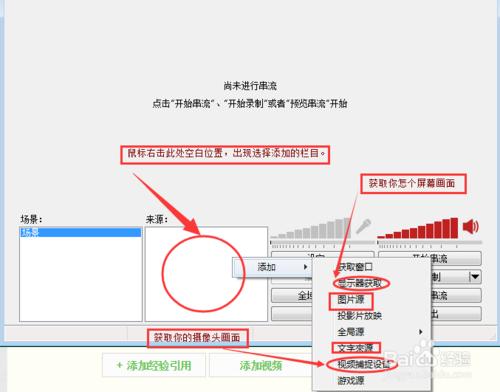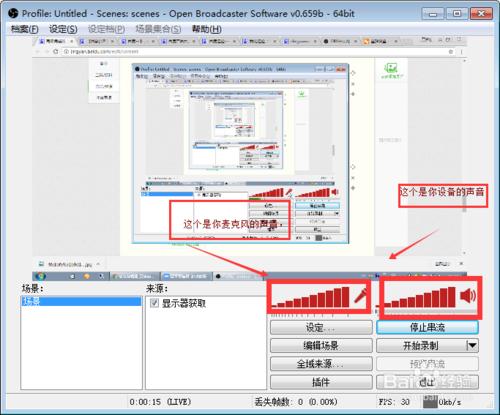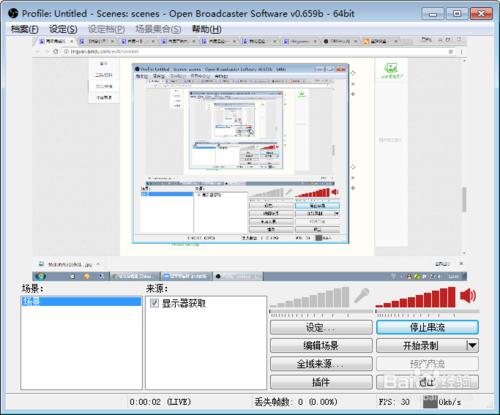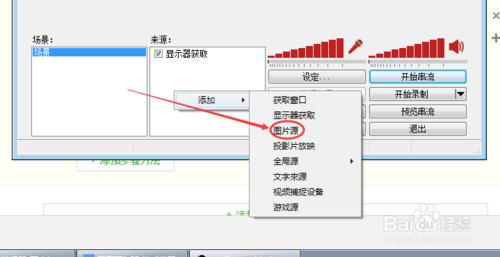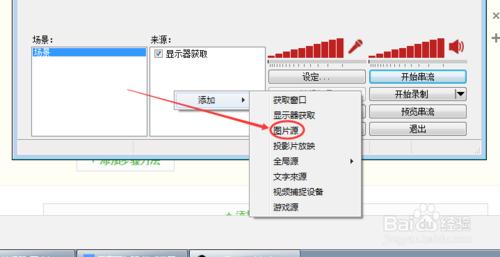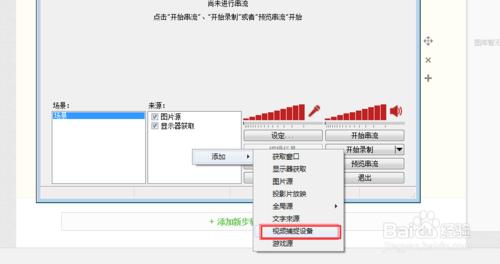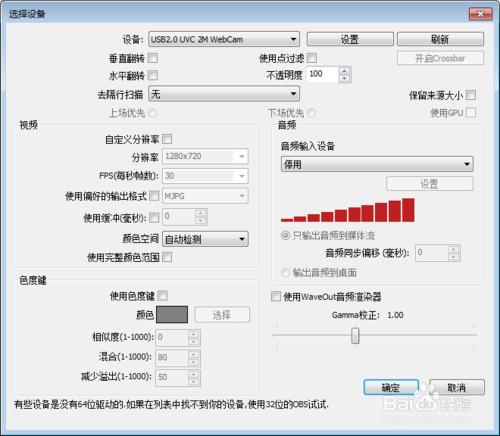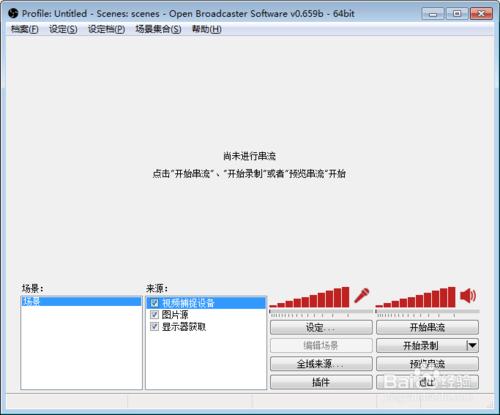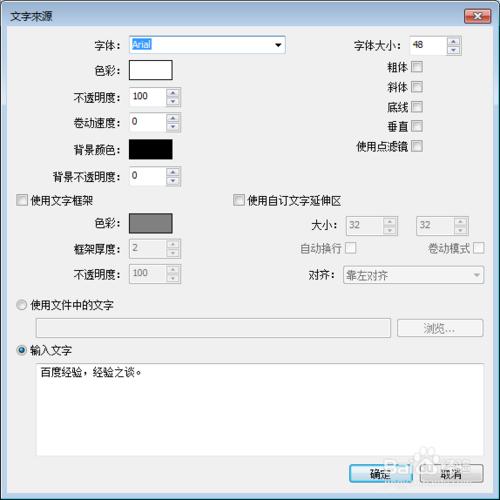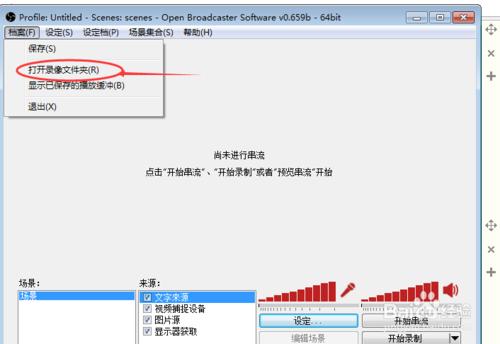obs,是國外直播最熱門的一個軟體,當然國內的許多主播也使用obs,當然obs不僅僅是隻能用來直播,它還可以錄製,藍光品質的視屏。他最大的特點就是免費、佔用記憶體小。下面就來介紹如何簡單的錄製視訊。
工具/原料
軟體:obs(開放式廣播軟體)
方法/步驟
下載obs途徑很多,可以去自行百度官網下載,因為是免費,所以網上資源很多,在此不再說明。
下載安裝過後,開啟軟體,進入了主介面。
點選“設定”按鈕,進入設定介面。下面進行設定說明。
編碼裡面一般需要設定的就是最大位元率,即kbps,通俗點就是取樣率,單位時間內取樣率越大,精度就越高,處理出來的檔案就越接近原始檔案,但檔案體積越大。所以那個數字的大小,直接影響你錄製視訊的質量。計算公式是:位元速率(kbps)=檔案大小*8*1024/時間秒(s),1kb/s=8Kbps。所以如果你是用這個軟體來直播的話,建議考慮一下你的寬頻的上傳速率,不然會出現丟幀的現象。
廣播設定的需要我們關注的地方就是紅線圈起來的,其他的不用管,就預設。
1,模式:見名知意,這個選項就是選擇你是錄製視訊,還是直播。
2,fms url:這個是直播平臺給你的rtmp地址,直接複製上去就行了。
3,播放路徑/串流碼:這個是直播平臺給你的直播碼,同上複製。
4,檔案路徑:就是你錄製視訊,生成的檔案位置。
影像:就是設定一些直播的解析度,如果你有多個顯示器,可以設定獲取那個顯示畫面。
音效:是否開啟麥克風,和錄製你播放裝置的聲音。
基本設定,設定完成過後,點選確定,回到主介面。開始直播或者錄製視訊。
開始直播:右擊來源的空白部位,新增顯示器。注意:如果你是選擇的螢幕的一塊區域錄製的話,那麼你要點選如圖下面的“設定為基本的解析度”,這樣別人看你才是全屏。添加了顯示器獲取,就可以開始最基本的錄製視訊,或者開始直播
點選“開始串流”就是直播,點選“開始錄製”就是錄製視訊。
上面介紹了基本的視訊錄製和直播,下面介紹幾個常用的圖層。(即可以顯示圖片,文字,視訊。共存的視訊)
視訊中,新增一張圖片。點選新增圖片源選擇你的你的片就行了。
加入攝像頭:點選新增視訊捕捉裝置。點選預設就好了。
新增文字:跟上面一樣,輸入你要新增的文字,預設選項,確定就好了。
錄製的視訊在點選檔案,開啟錄影資料夾。
好了,關於obs基本的操作就玩了。當然還有很多的外掛和小細節沒有介紹。希望對大家有些幫助,喜歡希望能佔用你寶貴的時間投下票。謝謝大家!
注意事項
如果你的obs主要功能是直播,建議你選擇32位的obs下載,因為許多軟體中的視訊編輯都是32位,為了更好的相容行。